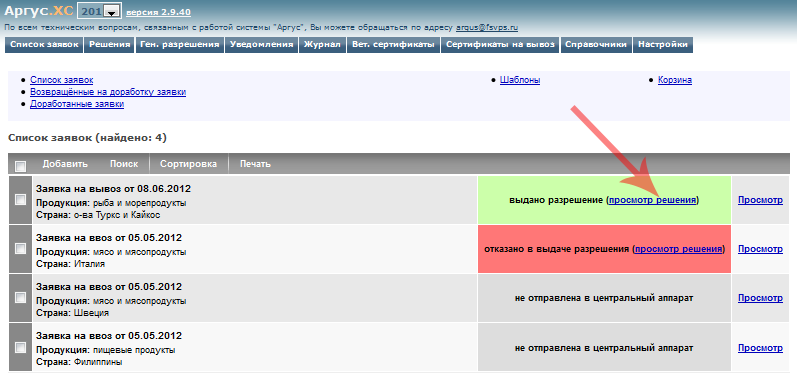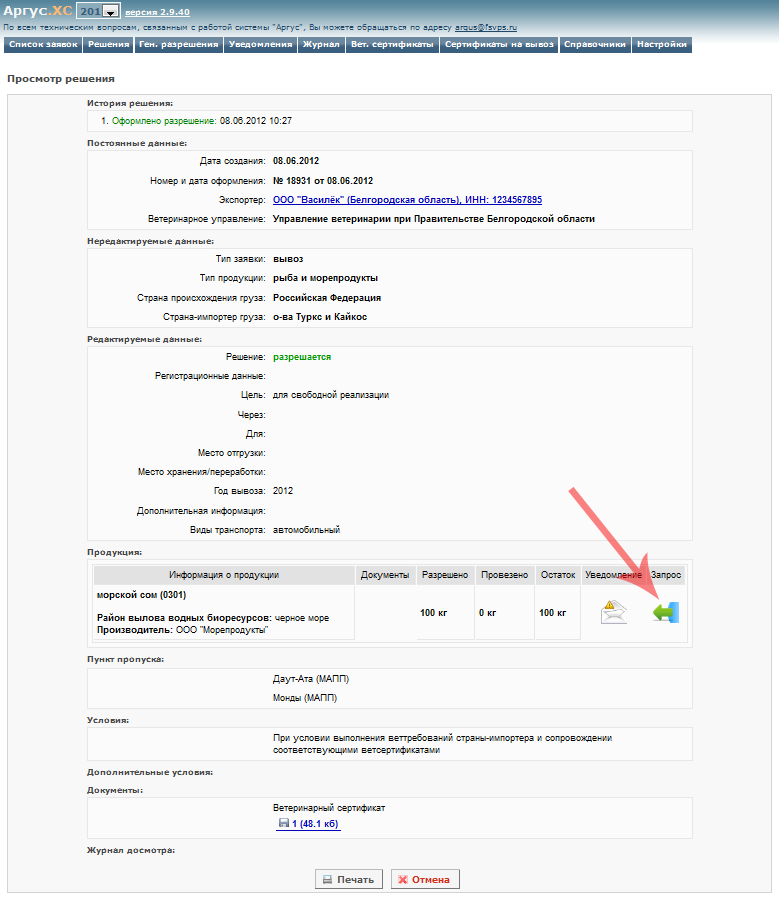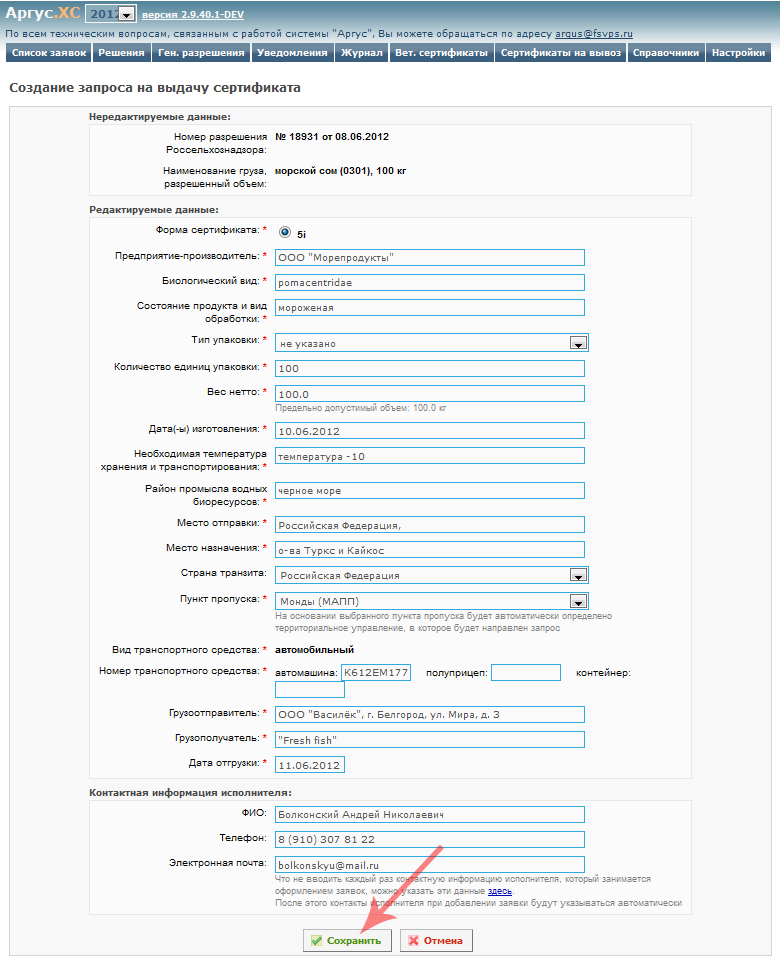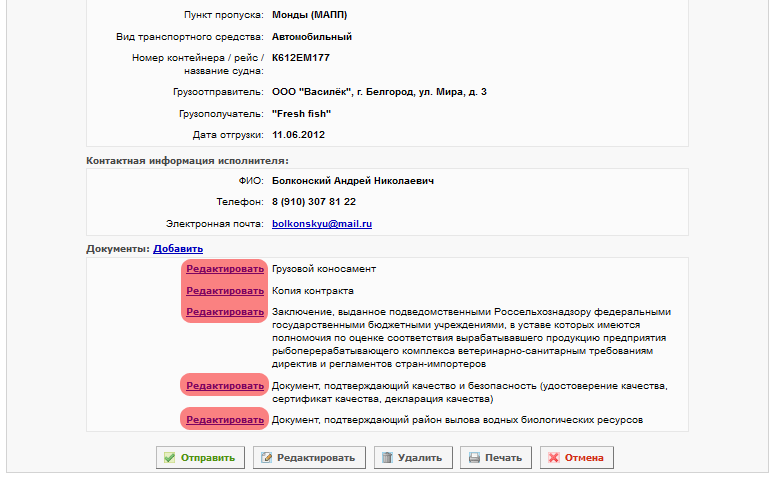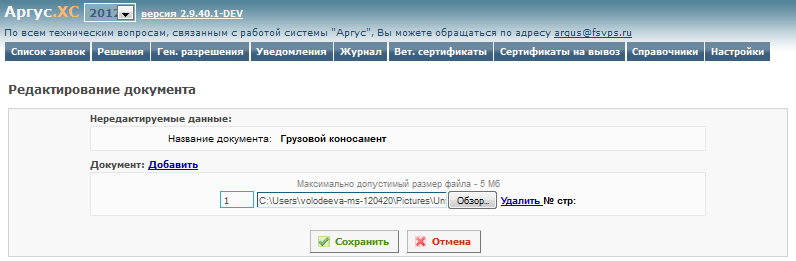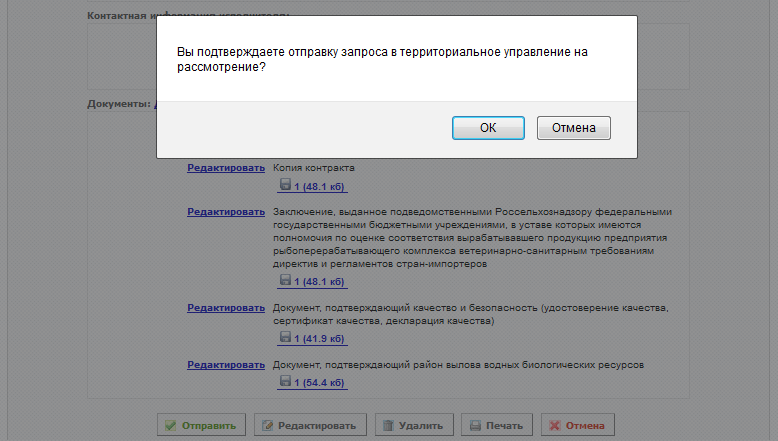Подача заявок на получение сертификата для вывоза продукции в Аргус.ХС: различия между версиями
| Строка 20: | Строка 20: | ||
[[Image:argus-hs-addRequestCertificateForm-3.png|center|frame|Рис. 3. Форма создания запроса на выдачу сертификата в подсистеме Аргус.ХС]] | [[Image:argus-hs-addRequestCertificateForm-3.png|center|frame|Рис. 3. Форма создания запроса на выдачу сертификата в подсистеме Аргус.ХС]] | ||
После заполнения формы для ее сохранения нажмите кнопку '''"Сохранить"'''. После сохранения введенных данных откроется страница '''"Просмотр информации о заявке"''', где отображается вся информация о созданной заявке. Автоматически | После заполнения формы для ее сохранения нажмите кнопку '''"Сохранить"'''. | ||
После сохранения введенных данных откроется страница '''"Просмотр информации о заявке"''', где отображается вся информация о созданной заявке. Автоматически создается пять документов, к которым необходимо прикрепить соответствующие файлы. Для прикрепления файлов перейдите по ссылке '''"Редактировать"''' (рис. 4). Данные документы нужно приложить заявке. | |||
[[Image:argus-hs-showRequestForm-4.png|center|frame|Рис. 4. Просмотр информации о заявке в подсистеме Аргус.ХС]] | [[Image:argus-hs-showRequestForm-4.png|center|frame|Рис. 4. Просмотр информации о заявке в подсистеме Аргус.ХС]] | ||
| Строка 27: | Строка 29: | ||
[[Image:argus-hs-showRequestCertificateDocumentFilesForm-5.png|center|frame|Рис. 5. Форма редактирования документа в подсистеме Аргус.ХС]] | [[Image:argus-hs-showRequestCertificateDocumentFilesForm-5.png|center|frame|Рис. 5. Форма редактирования документа в подсистеме Аргус.ХС]] | ||
После сохранения документа возвращаемся на страницу "Просмотр информации о заявке". | |||
[[Image:argus-hs-addRequestCertificateForm-6.png|center|frame|Рис. 6. Отправка запроса в территориальное управление в подсистеме Аргус.ХС]] | [[Image:argus-hs-addRequestCertificateForm-6.png|center|frame|Рис. 6. Отправка запроса в территориальное управление в подсистеме Аргус.ХС]] | ||
Версия 10:24, 9 июня 2012
В подсистеме Аргус.ХС реализована возможность подачи заявок на получение сертификата для вывоза продукции.
Подать заявку на получение сертификата можно только в том случае, если выдано разрешение на вывоз рыбы и морепродуктов. Для подачи заявки в разделе "Список заявок" (рис. 1) перейдите по ссылке "Просмотр решения".
После этого на странице "Просмотр решения" (рис. 2) нажмите кнопку "Добавить запрос на получение сертификата на вывоз".
После выполненных действий откроется страница "Создание запроса на выдачу сертификата" (рис. 3), на которой необходимо заполнить все обязательные поля. В поле "Производитель продукции" введите производителя, указанного в разрешении. "Биологический вид" - название продукции на латинском языке.
На основании выбранного пункта пропуска определяется вид транспорта.
В части "Контактная информация исполнителя" вводится ФИО, телефон и адрес электронной почты пользователя, который создает заявку. Если данная информация указана в разделе "Настройки" - "Изменение контактной информации исполнителя", то в части "Контактная информация исполнителя" данные появятся автоматически.
После заполнения формы для ее сохранения нажмите кнопку "Сохранить".
После сохранения введенных данных откроется страница "Просмотр информации о заявке", где отображается вся информация о созданной заявке. Автоматически создается пять документов, к которым необходимо прикрепить соответствующие файлы. Для прикрепления файлов перейдите по ссылке "Редактировать" (рис. 4). Данные документы нужно приложить заявке.
После перехода откроется страница "Редактирование документа" (рис. 5), на которой нужно указать файл данного документа. После определения файла для его сохранения нажмите кнопку "Сохранить".
После сохранения документа возвращаемся на страницу "Просмотр информации о заявке".